即使没有 3D Touch,如何在 iPhone 上更改手电筒亮度
在 iOS 11 中,Apple 彻底改造了 iPhone/iPad 上的控制中心。 现在可以自定义控件,这意味着您可以添加或删除您希望在控制中心拥有的选项。 你们中的许多人可能已经知道,在控件上使用 iPhone 的 3D touch 可以访问快速操作,但这不仅限于 iOS 3 的 11d touch。因此,现在使用旧 iPhone 的用户 – 5、5s 或 6 也可以调整手电筒强度。 在本指南中,我们分享了如何在 iPhone 上更改手电筒亮度,即使它不支持 3d touch。
有时,您希望将手电筒调暗,因为默认强度对于特定地点或情况来说太高了。 如果您使用的是 iOS 11,您可以轻松地做到这一点。让我们开始吧。
在 iPhone/iPad 上更改手电筒亮度
最重要的是,您需要确保已将 Flashlight 添加到控制中心。 如果手电筒不存在,那么您可以通过前往添加它 设置 > 控制中心 > 自定义控件 > 添加手电筒。
在控制中心拥有手电筒后,请按照以下步骤操作。
- 通过以下方式调出控制中心 向上滑动 从屏幕底部。 如果您拥有 iPhone X,那么您将不得不 向下滑动 从右上角开始
- 现在,点击 手电筒图标 打开它。
- 之后, 长按(iPhone 6 或更早机型)或 3d触摸 在手电筒图标上。
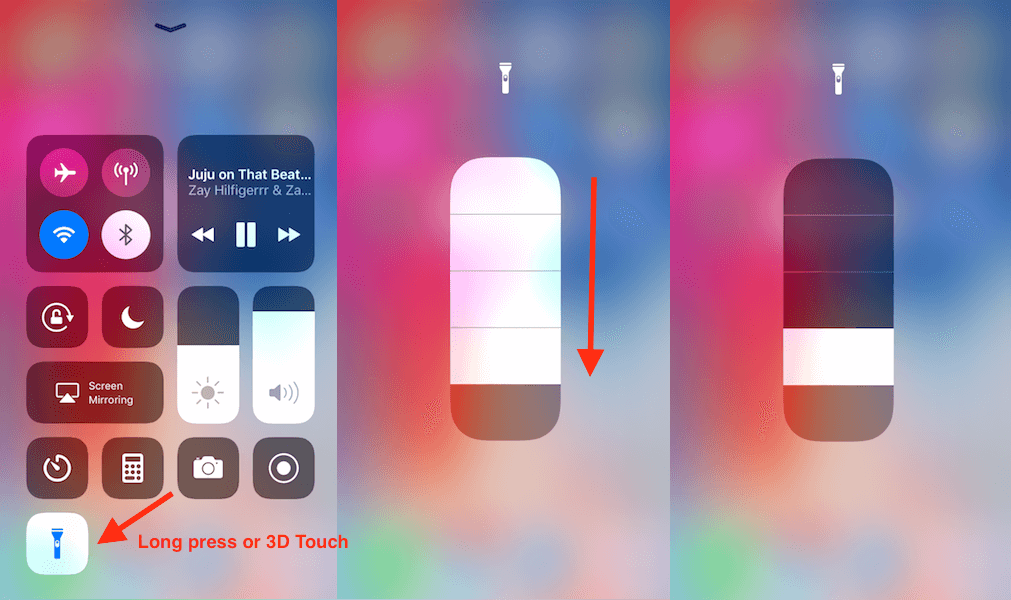
- 接下来, 滑下 降低手电筒强度。 它有 4 个亮度级别。 选择所需的一个。
- 点击图标外的任意位置以保存更改并返回。
下次您打开手电筒时,它会以您在上面选择的强度发光。 您可以随时使用相同的步骤进行调整。
另请阅读: 如何在 iPhone 中同时显示提醒和日历事件
我们希望您能够在 iPhone 或 iPad 上调整手电筒亮度。 如果您遇到任何问题,请在下面的评论中联系我们。